Windows10系统之家 - 安全纯净无插件系统之家win10专业版下载安装
时间:2019-12-03 09:03:53 来源:Windows10之家 作者:huahua
tomcat默认端口是8080,但该端口不是tomcat的唯一端口,为了安全很多用户会修改这个默认端口,tomcat默认端口怎么修改呢?下面,小编就来跟大家讲解tomcat修改端口的方法。
tomcat默认端口怎么修改?协同管理系统黙认使用Tomcat默认的端口8080,除8080端口外Tomcat还会占用8005,8009和8443端口。如果这4个端口已被占用,可以将协同管理系统修改为使用其它端口。下面小编就来跟大家介绍tomcat默认端口的修改教程
tomcat默认端口怎么修改
打开Tomcat的安装目录,进入子目录conf
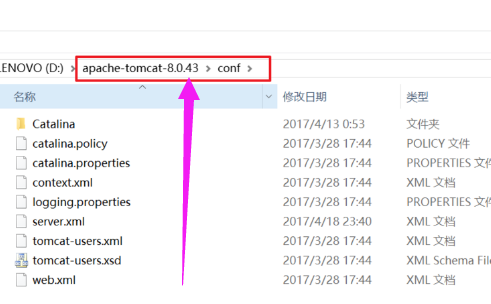
tomcat电脑图解-1
找到【conf】目录下的【server.xml】
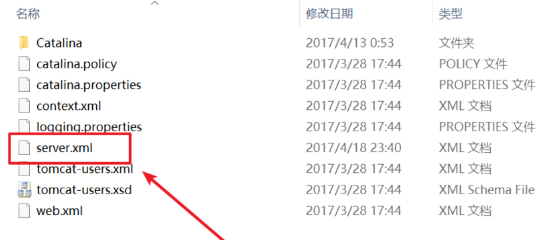
端口电脑图解-2
打开server.xml
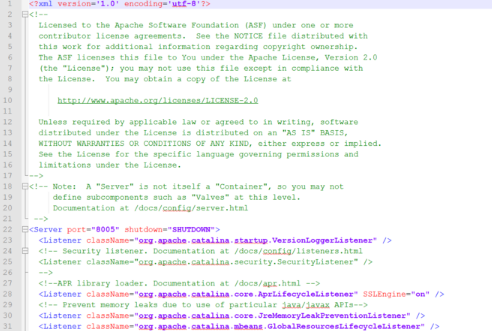
tomcat电脑图解-3
修改Shutdown端口
PS:默认端口号为8005
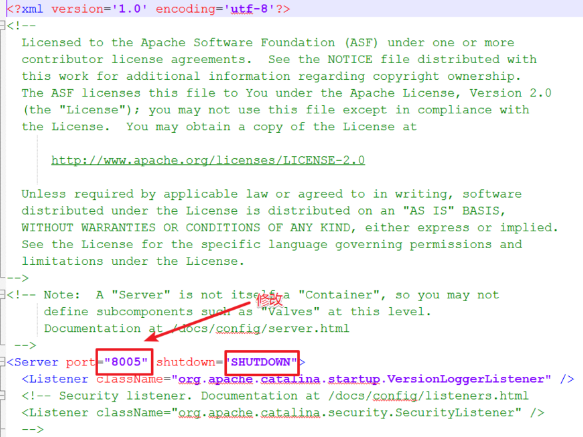
修改端口号电脑图解-4
修改访问端口
PS:默认端口号为8080
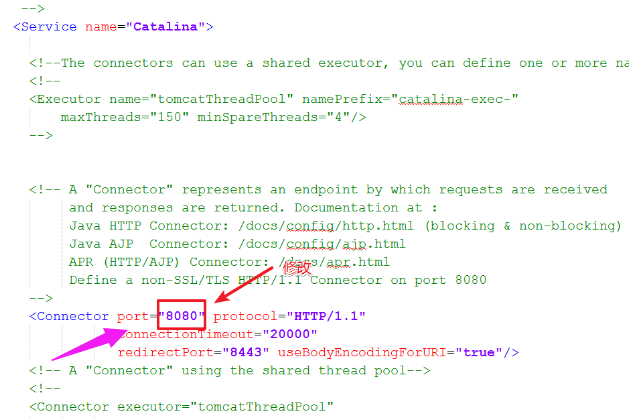
端口电脑图解-5
修改8009端口,将8009改为没有占用的端口号即可
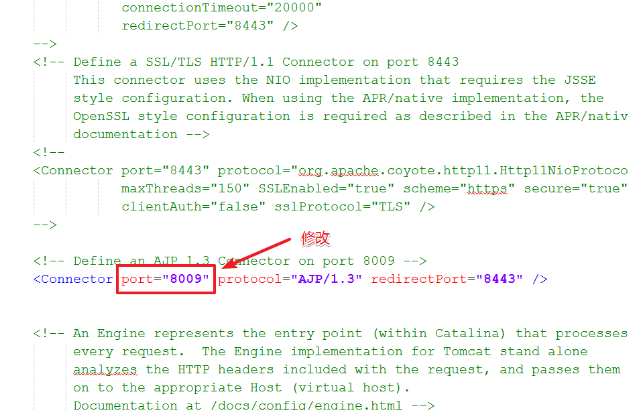
端口电脑图解-6
重新启动Tomcat,并输入【http://localhost:【访问端口号】/】进行测试
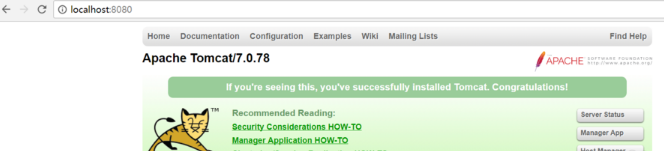
端口号电脑图解-7
以上就是修改tomcat的端口号的操作。
相关文章
热门教程
热门系统下载
热门资讯





























